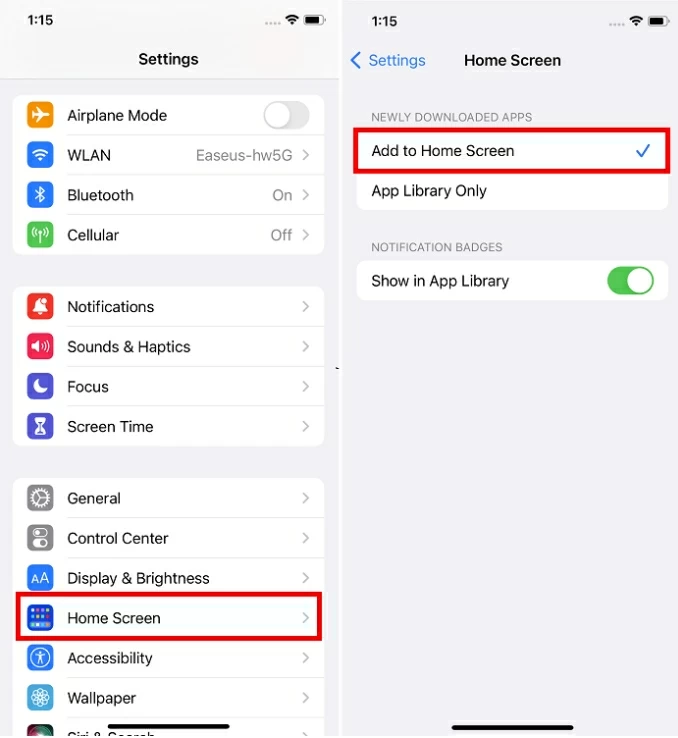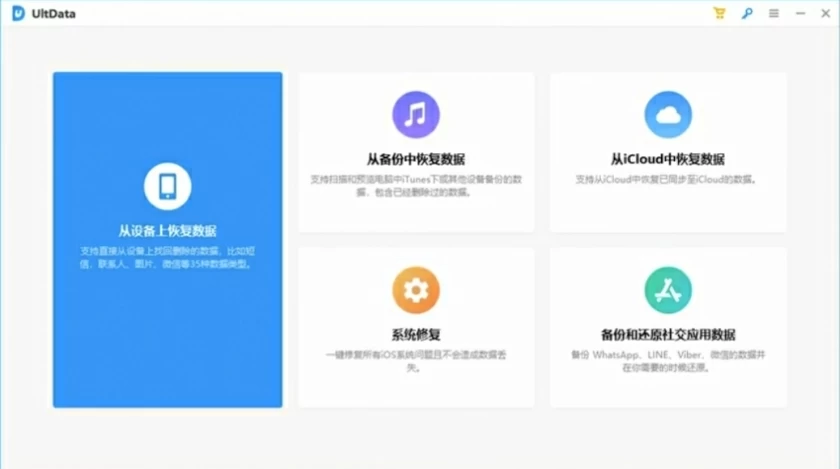如果你也正为不慎遗失了部分珍贵的短信记录而急切期望寻回那些已删除的信息,那么一定不要错过本文。我们精心筹备了一份详尽指南,将全方位涵盖各种找回iPhone上丢失短信的有效方法,包括借助 iTunes、iCloud 进行恢复,以及借助专业的数据恢复工具恢复。
Part 1 借助奇客数据恢复无需备份恢复 iPhone 上已删除短信
如果你不确定是否有无备份,或者无法通过 iTunes 与 iCloud来找回删除的短信,那么奇客数据恢复软件是一个不错的选择。该数据软件能够成功检索超过 20 种数据类型,包括短信、图片、视频、音乐、录音以及其他各类媒体文件,是深受用户好评的最为出色且可靠的恢复工具之一。以下是使用该工具恢复信息的具体步骤:步骤1 在你的PC上下载并安装
奇客 iOS 数据恢复软件,并使用数据线将你的 iPhone 与个人电脑连接,然后选择“从 iOS 设备恢复数据”。

步骤2 选择要从 iPhone 恢复的文件类型,“消息和附件”,然后点击“开始扫描”以启动扫描流程。步骤3 待扫描结束后,预览并选择希望保存至设备的文件,并点击“恢复到设备”。然后选择已连接的 iPhone 以保存短信,并点击“继续”。步骤4 为完成此流程,您需禁用“查找我的 iPhone”功能。关闭该功能后,短信将自动保存至你的 iPhone。当然,你还可选择“恢复到计算机”,将文件保存至个人电脑。
Part 2 使用 iTunes在 iPhone 上检索已删除的短信
Apple为用户提供了高效地管理 iOS设备的工具iTunes。 借助这一应用程序,用户不仅能够妥善管理各类媒体文件,还可对短信进行有效管理,实现已删除文本信息的恢复操作。倘若你使用 iTunes 账户管理你的iPhone,可通过多种途径检索批量短信或单条短信。
2.1 使用 iTunes批量检索iPhone 上已删除的短信
若不慎将手机中的全部短信删除,利用 iTunes 应用程序,短短几分钟内即可完成检索恢复。此操作流程无需借助其他辅助工具。不过,通过该方式恢复时,将一并检索账户内近期所有已删除及备份的数据。因此,请提前确保设备有充足的存储容量,以保障恢复流程顺利推进,成功找回短信。关于如何使用 iTunes批量检索iPhone 上已删除的短信,请依照以下步骤操作:步骤 1 使用数据线将你的 iPhone 与个人电脑连接,随后开启 iTunes 或 Finder 应用程序。步骤 2 在界面中,点击 “位置” 选项下所显示的设备名称;或者点击电话图标,进而选择 “iTunes 摘要”。步骤 3 选定 “恢复备份” 选项,以找回所需的文件。完成上述操作后,设备将会提示输入密码。不过,此恢复方法可能会覆盖设备原有存储内容,请谨慎使用。
2.2 使用 iTunes有选择地检索iPhone 上已删除的短信
倘若你希望有选择地检索iPhone 上已删除的特定短信,以避免下载iTunes上某一备份信息的全部,那么需要借助高级专业工具,以此确保整个检索流程能够顺利推进。因为,手机系统本身并未集成可直接执行此项操作的功能模块。在业内众多可供选用的工具之中,奇客数据恢复堪称其中的佼佼者。它作为在全球市场中拥有极高成功率的iPhone恢复工具之一,其数据恢复成功率表现卓越。凭借此软件,你能够对超过20种不同类型的文件进行检索恢复,包括短信。奇客数据恢复支持用户直接从iPhone设备本身,或从iTunes检索所需数据。它能够与市面上所有主流操作系统实现完美兼容。倘若你计划通过iTunes有针对性地恢复iPhone短信,借助奇客数据恢复你只需完成以下步骤:步骤1 在你的PC上下载并安装奇客数据恢复软件,并使用数据线将你的iPhone与该电脑连接。步骤2 在该数据恢复程序界面中,点击“数据恢复”>“iOS”>“从 iTunes 恢复数据”,以此正式开启恢复流程。步骤3 然后在设备列表中,选择所期望从中获取备份数据的目标设备,选定之后,点击“开始扫描”按钮。步骤4 选择所需扫描的特定文件类型,如“消息和附件”。待完成扫描任务后,在扫描结果列表中,选择想要检索恢复的短信内容,随后点击“恢复到设备”按钮。步骤5 根据提示点击“继续”按钮,此时你的手机将会弹出提示,要求输入密码,以此激活并开启数据转移流程。仅需短短几分钟,那些被删除的短信便可成功恢复至你的Apple设备之上!
Part 3 从 iCloud 备份恢复 iPhone 上已删除的短信
若你一直使用 iCloud 备份数据,那么从 iCloud 备份恢复 iPhone 上已删除的短信也非常方便。即便更换设备,数据也能妥善保存,随时可用。iCloud 既支持用户批量恢复短信,也支持针对性检索,不过特定情况需额外工具,保障恢复流程顺畅。
3.1 从 iCloud 备份批量恢复iPhone已删除的短信
从 iCloud 备份批量恢复 iPhone 上已删除的短信,需重置手机,易引发数据丢失风险。所以,在实际操作前务必将重要文件备份至安全处。另外,恢复 iCloud 全部数据前,你还需确认设备存储空间充足。若你近期刚删相关短信且确定其存于 iCloud 账户,按以下步骤操作:步骤1 打开手机“设置”>“通用”>“还原”>“抹掉所有内容和设置”开启恢复流程。步骤2 手机重启后,在设置引导的“应用程序与数据”页面,选“iCloud备份”。步骤3 依提示登录你的iCloud账户,在备份列表精准选定目标备份文件。通常只需几分钟,短信就能重回手机。但此方法可能会导致新的数据丢失,请谨慎使用。
3.2 从 iCloud 备份选择性恢复iPhone已删除的短信
尽管iCloud作为备份关键数据的可靠平台得到了广泛认可,但在数据检索方面却并非最优选择。使用iCloud时,用户仅能批量恢复数据,且此过程存在丢失当前手机数据的潜在风险。若你希望规避此类风险,并寻求更加稳定、高效的解决方案,奇客数据恢复软件将是你的理想之选。该软件以其卓越的数据恢复能力著称,能够精确找回你意外丢失或删除的短信。作为首款专为iPhone设备设计的数据恢复工具,奇客数据恢复软件凭借其先发优势与卓越性能,在Apple用户群体中脱颖而出,成为备受推崇且成功率极高的工具之一。其出色的恢复效果已得到广泛验证——无论丢失的文件类型多么复杂多样,借助奇客数据恢复软件,均有极大可能成功找回。尤为重要的是,在整个数据恢复过程中,无需对设备进行重置,从而有效保护设备中其他数据的安全。此外,该软件具备出色的兼容性,能够与大多数操作系统无缝对接。以下将详细介绍如何利用奇客数据恢复从iCloud中精确检索所需短信的步骤:步骤1 在你的PC上安装并启动
奇客 iOS 数据恢复软件,并使用数据线将iPhone与电脑连接。

步骤2 在软件界面选择“数据恢复”>“iOS设备”>“从iCloud备份恢复”选项,以启动恢复流程。步骤3 根据系统提示,登录你的iCloud账户。并根据iCloud采用双重身份验证机制,按要求完成身份验证步骤。步骤4 在弹窗中,选择所希望恢复的特定文件类型,如“短信和附件”,然后点击“下一步”。步骤5 在扫描结果列表中,筛选并选中所希望恢复的短信,然后点击“恢复到设备”按钮。然后在弹出的窗口中,选择你的iPhone设备,并点击“继续”按钮以启动数据恢复流程。按照上述步骤操作完成后,丢失的短信将成功恢复到你的iPhone中。当然,你也可以选择将丢失的短信保存到电脑本地存储,那么请点击“恢复到计算机”选项。
总结
以上就是我们为你介绍的恢复iPhone已删除的短信几种有效方法。包括在没有备份的情况下,使用专业的数据恢复工具进行恢复,或者从 iTunes 与 iCloud备份中全部或选择性恢复特定数据。在多种恢复选项中,我们强烈推荐使用奇客数据恢复,因其是当前最为安全可靠的恢复工具之一。